كيفية إصلاح ذاكرة التخزين المؤقت للمتصفح في WordPress في عام 2021
نشرت: 2020-08-02كيفية إصلاح ذاكرة التخزين المؤقت للمتصفح في WordPress
جدول المحتويات
مقدمة
هل موقع الويب الخاص بك يحمل ببطء؟ هل تبحث عن حل فعال لحل تحذير التخزين المؤقت لمتصفح الرافعة المالية في WordPress ؟ تعد سرعة الصفحة جانبًا أساسيًا من تجربة المستخدم. في هذا المنشور ، سأشارك النقاط الأساسية للتقدم حول كيفية إصلاح التخزين المؤقت للمستعرض في WordPress. لذلك إذا كنت تواجه هذه المشكلة أيضًا ، فيجب عليك قراءة المنشور الكامل لفهم أفضل.
يؤثر الوقت المستغرق في تحميل الصفحة المطلوبة في متصفح المستخدم بشكل كبير في حقيقة أن المستخدم نفسه يظل على موقعك ، على سبيل المثال ، لإتمام عملية بيع. يعتمد وقت تحميل الصفحة على عدة عوامل: ذاكرة التخزين المؤقت للمتصفح هي واحدة منها.
سنستكشف أولاً ماهية Leverage Browser Caching وكيف يمكن أن تساعد في تسريع موقع الويب الخاص بك. لذلك ، سنرى كيفية تقييم ما إذا كان موقع WordPress يحتاج إلى التخزين المؤقت للمتصفح. أخيرًا ، سننظر في عدة طرق لحل تحذير التخزين المؤقت لمتصفح الرافعة المالية في WordPress ، باستخدام أو بدون استخدام مكون إضافي.
ما هو التخزين المؤقت لمتصفح الرافعة المالية؟
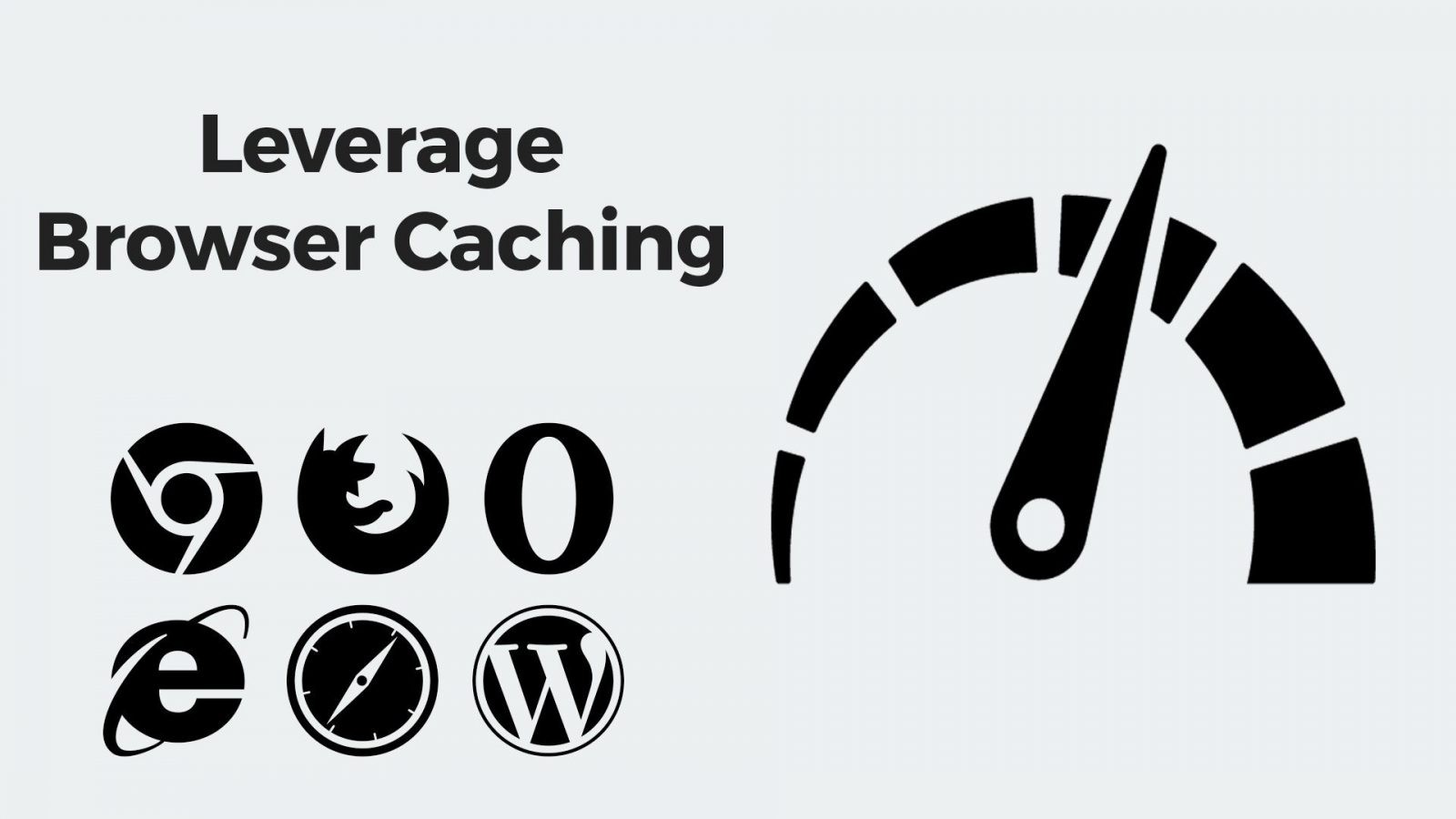
ذاكرة التخزين المؤقت هي مساحة تخزين مؤقتة. عندما يطلب زائر صفحة على موقع الويب الخاص بك ، يقوم الخادم بجمع المعلومات الضرورية من قاعدة البيانات ، وتنظيمها في مستند HTML ، وتقديمها إلى المتصفح. يقوم المستعرض بتحليل هذا المستند وتنزيل جميع الموارد ذات الصلة لعرض الصفحة.
التخزين المؤقت هو عملية تخزين جزء من حمولة الصفحة في ذاكرة تخزين مؤقت لتسريع تحميل الصفحات في المستقبل. يمكن أن تكون ذاكرة التخزين المؤقت موجودة على خادم الزائر أو الجهاز.
في ذاكرة التخزين المؤقت للخادم ، يمكنك تخزين استعلامات قاعدة البيانات واستجابة HTML الثابتة للصفحة المطلوبة.
التخزين المؤقت للمتصفح الرافع هو عملية استخدام التخزين المؤقت على جهاز الزائر لتخزين الموارد مثل أوراق الأنماط والنصوص والصور لفترة محددة.
تؤدي الزيارات اللاحقة للصفحة إلى قيام المتصفح بتنزيل نفس الموارد بشكل متكرر ، في كل مرة يطلب المستخدم الصفحة. نظرًا لأن هذه الموارد الثابتة تشكل قدرًا كبيرًا من الحمولة لموقع WordPress ، فإن التخزين المؤقت للمتصفح يقلل من أوقات تحميل الصفحة.
هل التخزين المؤقت للمتصفح مطلوب؟
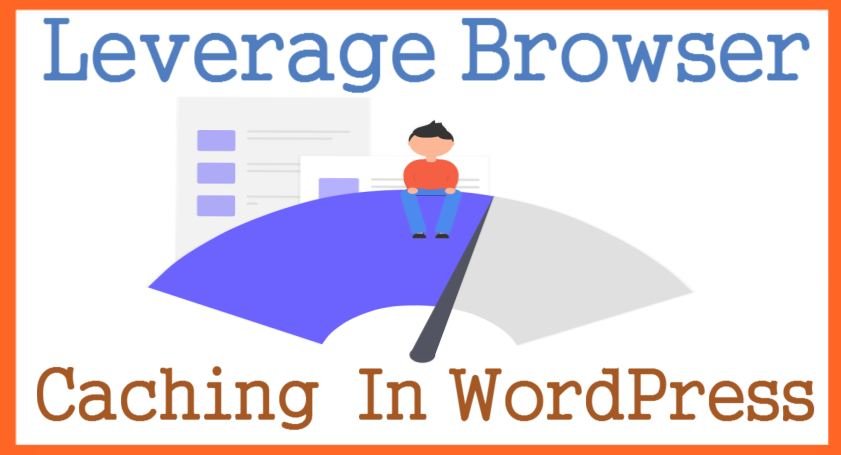
يكشف فحص موقع الويب عن توزيع حجم موارد حمولتك بشكل عام عن حجم مواردك وعدد الطلبات التي يجب على المتصفح إرسالها لتنزيلها قبل عرض صفحتك. إذا لاحظت أن جزءًا كبيرًا من صفحة الويب الخاصة بك يتكون من ملفات ثابتة ، فيجب أن تفكر في تخزين متصفحك مؤقتًا لتحسين سرعة الصفحة.
هناك طريقة طبيعية أكثر لتحديد ما إذا كانت هناك حاجة إلى التخزين المؤقت للمتصفح وهي استخدام أداة اختبار سرعة الصفحة مثل GTmetrix. فقط أدخل عنوان URL لموقع الويب الخاص بك لبدء اختبار مفصل. ستوضح لك نتائج الاختبار كيفية تسريع موقع الويب الخاص بك. كما ترى ، فإن التحذير الشائع في قسم النتائج هو الرافعة المالية للتخزين المؤقت للمتصفح.
بدلاً من ذلك ، يمكنك استخدام Think with Google ، وهي أداة اختبار سرعة الصفحة لتقييم موقع الويب الخاص بك على الأجهزة المحمولة. التوصية الرئيسية لهذه الأداة هي الاستفادة من التخزين المؤقت للمتصفح لموقع الويب الخاص بك.
قد تقترح PageSpeed Insights ، وهي أداة أخرى من Google لاختبار سرعة صفحة موقع الويب الخاص بك ، أن تقوم بإنشاء سياسة ذاكرة تخزين مؤقت فعالة لتحسين سرعة الصفحة. يعد التخزين المؤقت للمتصفح جزءًا مهمًا من سياسة ذاكرة التخزين المؤقت الفعالة.
قم بحل تحذير التخزين المؤقت لمتصفح الرافعة المالية في WordPress بدون المكونات الإضافية
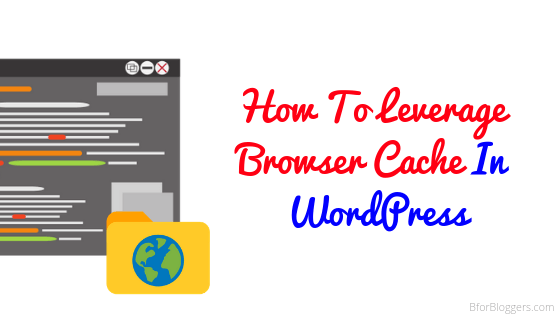
إذا كنت لا ترغب في استخدام مكون إضافي ، فيمكنك تغيير إعدادات خادم الويب لإصلاح التخزين المؤقت للمتصفح. في هذه الحالة ، سيرشد خادم الويب متصفح الزائر إلى حفظ موارد محددة في ذاكرة التخزين المؤقت للمتصفح. سيقوم المتصفح بتخزين هذه الملفات محليًا لفترة معينة وسيستخدمها أثناء الزيارات اللاحقة للصفحة.
يختلف إعداد خادم الويب لإرشاد متصفحات الزائرين لبدء التخزين المؤقت من خادم إلى خادم. في هذا المنشور ، سنوضح لك كيفية تمكين التخزين المؤقت للمتصفح على أكثر خوادم الويب شيوعًا: Apache و Nginx.
يمكنك تصحيح التخزين المؤقت لمتصفح الرافعة المالية باتباع الخطوات التالية:
- إضافة رؤوس انتهاء الصلاحية: تخبر هذه الرؤوس المتصفح متى يطلب إصدارًا جديدًا من مورد من الخادم.
- تغيير رؤوس فحص ذاكرة التخزين المؤقت: يمكنك استخدام هذه الرؤوس لتعيين معايير ذاكرة التخزين المؤقت.
- إعداد رؤوس علامات الكيان (ETags): من الممكن تحديد ما إذا كان مورد على الخادم قد تغير مقارنة بالملف المحلي.
تصحيح ذاكرة التخزين المؤقت لمتصفح الرافعة المالية في Apache
1. قم بإنشاء أو تحرير ملف htaccess
على خادم Apache ، يمكنك تعيين جميع المعلمات الضرورية في ملف htaccess. يتيح لك هذا الملف تكوين إعدادات Apache يدويًا. إنه ملف نصي بسيط يخزن معلمات Apache ويضبط الأذونات والتكوينات للدليل الذي يوجد فيه.
قراءة المزيد: قائمة مراجعة تحسين محركات البحث على الصفحة: 10 نصائح للتحسين قابلة للتنفيذ لترتيب أفضل
إذا قمت بوضع ملف .htaccess في الدليل الرئيسي لموقع الويب الخاص بك ، فسيتم تطبيق قواعده على جميع صفحات موقعك. يمكنك أيضًا وضع ملف .htaccess آخر في أحد الدلائل الفرعية لتعيين أذونات محددة لهذا الموقع فقط. لاحظ أن ملفات .htaccess ذات المستوى الأدنى تلغي إعدادات ملفات .htaccess في أدلة الجذر.
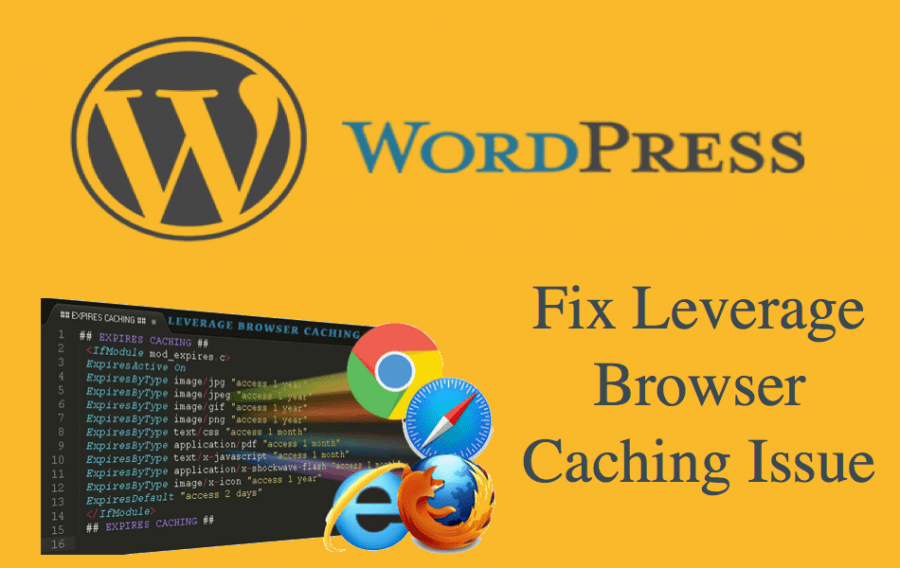
إذا كان لديك وصول طرفي إلى الخادم ، فيمكنك تسجيل الدخول عن بُعد لإنشاء ملف .htaccess في الموقع المناسب (لقواعد التخزين المؤقت للمستعرض على مستوى الموقع ، يجب أن يكون هذا هو المجلد الجذر).
بدلاً من ذلك ، إذا كنت تستخدم مدير ملفات cPanel ، فانتقل إلى الموقع المطلوب ، وأنشئ ملف htaccess .
إذا كان لديك بالفعل ملف .htaccess ، فيمكنك ببساطة إضافة قواعد التخزين المؤقت للمتصفح الجديدة.
2. إضافة رؤوس انتهاء الصلاحية
الإعداد الأول في ملف .htaccess هو تمكين وظيفة الرؤوس التي تنتهي صلاحيتها. أضف السطر التالي إلى الملف:
انتهاء الصلاحية
بعد ذلك ، يمكنك ضبط الفترة الزمنية لملفات نصية مختلفة باستخدام الصيغة الموضحة أدناه:
ExpiresByType text / CSS "وصول لمدة شهر واحد"
ExpiresByType text / HTML "وصول لمدة شهر واحد"
لتعيين وقت انتهاء الصلاحية للصور ، استخدم الصورة بدلاً من الخط المائل للنص وامتداد الصورة بدلاً من ذلك.
ExpiresByType image / jpeg “وصول شهر واحد”
ExpiresByType image / svg “وصول شهر واحد”
لتعيين الموعد النهائي للتطبيق ، استخدم التطبيق وحدد امتداد الملف.
ExpiresByType application / pdf "وصول شهر واحد"
بالنسبة لجميع الملفات الأخرى التي لا يغطيها أي إعداد محدد ، استخدم التعريف ExpiresDefault:
انتهاء الصلاحية الافتراضي "الوصول لمدة شهر واحد".
3. تحديد سياسة ذاكرة التخزين المؤقت
بعد ذلك ، تحتاج إلى تحديد معايير ذاكرة التخزين المؤقت باستخدام إعدادات التحقق من ذاكرة التخزين المؤقت.

هناك ثلاثة أجزاء رئيسية لسياسة ذاكرة التخزين المؤقت:
- كيف يتم تخزين المورد مؤقتًا
- موقع التخزين المؤقت
- الوقت قبل انتهاء صلاحية المورد
تشير ذاكرة التخزين المؤقت العامة للمتصفح إلى أنه يمكن تخزين الموارد مؤقتًا في أي مكان. في المقابل ، تسمح ذاكرة التخزين المؤقت الخاصة بالتخزين على جهاز العميل فقط.
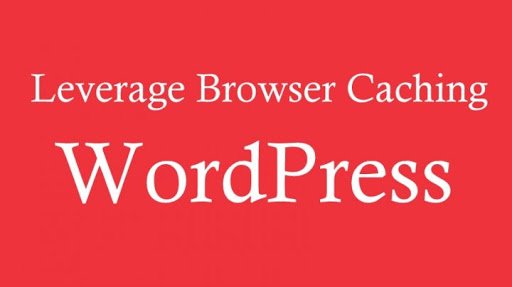
على سبيل المثال ، يجب تخزين صفحة ملف التعريف الخاصة بمستخدم قام بتسجيل الدخول في ذاكرة التخزين المؤقت فقط على جهاز العميل.
على العكس من ذلك ، يمكن تخزين الصفحة الرئيسية للمدونة مؤقتًا على CDN أيضًا. يمكنك إعداد سياسة ذاكرة التخزين المؤقت العامة عن طريق إضافة القاعدة التالية:
<IfModule mod_headers.c>
مجموعة رأس التحكم في ذاكرة التخزين المؤقت العامة
</ IfModule>
يمكنك أيضًا تحديد معايير مختلفة لأنواع مختلفة من الملفات عن طريق إضافة عوامل التصفية التالية إلى وحدة الرأس:
<ifModule mod_headers.c>
<filesMatch “\. (ico | jpeg | jpg | png) $ ”>
مجموعة رأس التحكم في ذاكرة التخزين المؤقت العامة
</ FilesMatch>
<filesMatch “\. (php) $ ”>
مجموعة رأس التحكم في ذاكرة التخزين المؤقت الخاصة
</ FilesMatch>
</ IfModule>
يحدد الرمز أعلاه أن المتصفح يمكنه تخزين ملفات الصور في أي مكان ، ولكن يجب تخزين ملفات PHP على جهاز العميل.
يمكنك أيضًا إضافة تكوين انتهاء الصلاحية لكل قاعدة مطابقة ملف. يجب تحديد وقت انتهاء الصلاحية بالثواني. من خلال تعيينه على صفر ، يجب أن يطلب المستعرض الملف في كل مرة يتم فيها تحميل الصفحة:
تنتهي صلاحية مجموعة الرأس 0
4. تعطيل علامات الكيان في Apache
أخيرًا ، من الضروري تعطيل علامات الكيان باستخدام الكود التالي:
FileETag لا شيء
يتطلب تعطيل ETag أن يعتمد المستعرض على معايير ذاكرة التخزين المؤقت وتجنب إعادة التحقق من صحة الملفات في كل مرة يتم فيها تحميل الصفحة.
احفظ ملف htaccess وأعد تشغيل Apache لتصبح التغييرات سارية المفعول.
حل مشكلة التخزين المؤقت لمتصفح الرافعة المالية في Nginx
في Nginx ، يمكنك العثور على ملف ضبط nginx.conf في الموقع / etc / nginx / site-enabled / الافتراضي.
يمكنك إضافة رأس انتهاء الصلاحية لأنواع ملفات معينة باستخدام الكود التالي:
الموقع ~ * \. (ico | jpeg | jpg | png) $ {
تنتهي 30 د
}
يمكنك أيضًا إضافة رأس Cache-Control إلى نفس كتلة التعليمات البرمجية:
الموقع ~ * \. (ico | jpeg | jpg | png) $ {
تنتهي 30 د
add_header Cache-Control "public" ؛
}
احفظ ملف التكوين وأعد تشغيل Nginx لتصبح التغييرات سارية المفعول.
قم بحل ذاكرة التخزين المؤقت لمتصفح الرافعة المالية باستخدام مكون إضافي
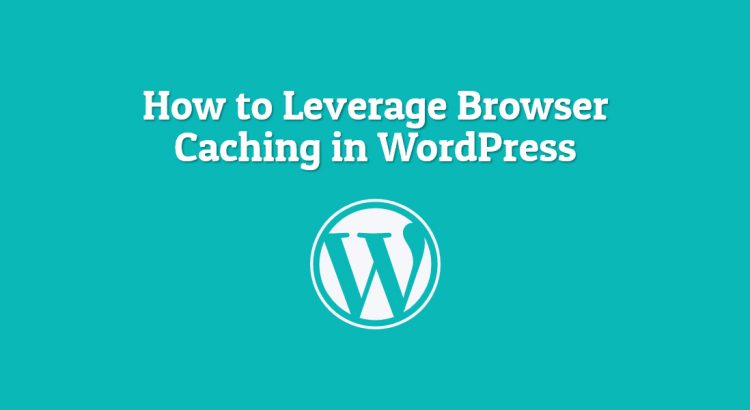
إذا كنت تستخدم مكونًا إضافيًا للتخزين المؤقت لـ WordPress ، فقد يكون لديه بالفعل دعم للتخزين المؤقت للمتصفح.
لنرى الآن كيفية حل التخزين المؤقت لمتصفح الرافعة المالية مع بعض أشهر ملحقات ذاكرة التخزين المؤقت.
1. صاروخ الفسفور الابيض
يعد WP Rocket واحدًا من أسرع المكونات الإضافية الموصى بها لبرنامج WordPress والتي يمكنها إدارة جميع تحسينات السرعة ببضع نقرات فقط. لا يسمح لك WP Rocket بحل التخزين المؤقت للمتصفح فحسب ، بل سيمكنك من تحسين موقعك باستخدام تقنيات مختلفة مثل:
- ضغط الملف الثابت (GZip) - لتقليل الحجم الإجمالي للبيانات (اقرأ المنشور الكامل حول كيفية تمكين ضغط GZip في WordPress)
- تمكين ذاكرة التخزين المؤقت للملف (بما في ذلك التحميل المسبق لذاكرة التخزين المؤقت) - لتقليل الضغط على الخادم (واستعادة نسخة ممسوحة ضوئيًا مسبقًا من كل صفحة)
- Google Font Optimization - للتأكد من تحميل المزيد من الخطوط الضخمة بسرعة ،
- تحميل كسول - بحيث يتم شحن الصور فقط عندما يقوم المستخدم بالتمرير لأسفل إلى قسم من الصفحة حيث تكون الصورة مطلوبة
- التصغير والجمع - تقليل الحجم وتركيب موارد النص لتقديمها بشكل أسرع إلى المستخدم النهائي
- قم بتأجيل تحميل JS - بحيث تظهر الصفحة بسرعة بدلاً من انتظار تنزيل جميع الموارد.
- دمج وتمكين شبكة CDN - بحيث يتم تسليم الصور الأثقل بشكل أسرع
- الجلب المسبق لـ DNS - لتقليل الوقت المستغرق لحل أصل محتوى الطرف الثالث
قد يبدو كل هذا غير مفهوم لأي شخص لا يشارك بشكل مباشر في تحسين موقع الويب. ومع ذلك ، في الواقع ، هذه كلها إجراءات ستحتاج إلى اتخاذها إذا كنت تريد تسريع WordPress.
نوصي بشدة بقراءة مراجعة WP Rocket الخاصة بنا ،
2. LiteSpeed الكاش
LiteSpeed Cache عبارة عن مكون إضافي للتخزين المؤقت يتيح لك حل مشكلة التخزين المؤقت للمتصفح من خلال تمكين الوظيفة فقط. قم بتثبيت البرنامج المساعد وتنشيطه وانتقل إلى إعدادات ذاكرة التخزين المؤقت. قم بالتبديل إلى علامة التبويب " المتصفح " واسمح لخيار ذاكرة التخزين المؤقت للمتصفح .
من الممكن أيضًا تحديد وقت انتهاء الصلاحية. لاحظ ، مع ذلك ، أن هذا الإعداد ينطبق على جميع الملفات المخزنة مؤقتًا على موقع الويب.
3. WP Fastest Cache
WP Fastest Cache هو مكون إضافي لذاكرة التخزين المؤقت في WordPress مع خيارات تخصيص بسيطة. يسمح لك الإصدار المجاني بتمكين التخزين المؤقت للمتصفح. انتقل إلى صفحة الإعدادات وحدد خانة الاختيار للتخزين المؤقت للمتصفح.
4. W3 إجمالي ذاكرة التخزين المؤقت
W3 Total Cache هو مكون إضافي لذاكرة التخزين المؤقت للمتصفح يستخدم على نطاق واسع. يسمح لك بتخصيص مجموعة واسعة من خيارات التخزين المؤقت. بمجرد التثبيت ، انتقل إلى قسم Cache Browser في صفحة الإعدادات.
يتيح لك هذا المكون الإضافي تعيين أذونات لعدد من فئات الملفات ، مثل الصور والنصوص وأوراق الأنماط. لكل مجموعة ، يمكنك تعيين رؤوس انتهاء الصلاحية ، وأعمار انتهاء الصلاحية ، و ETag.
أسئلة مكررة
ما هو التخزين المؤقت في المتصفح؟
عندما يطلب زائر صفحة على موقع الويب الخاص بك ، يقوم الخادم بجمع المعلومات الضرورية من قاعدة البيانات ، وتنظيمها في مستند HTML ، وتقديمها إلى المتصفح. لذلك عند زيارة موقع الويب لاحقًا ، سيتم تحميل الموقع على الفور. يتم تخزين معلومات موقع الويب في القرص الثابت الخاص بك ، أي المخزنة مؤقتًا
ما هو التخزين المؤقت لمتصفح الرافعة المالية؟
التخزين المؤقت للمتصفح الرافع هو عملية استخدام التخزين المؤقت على جهاز الزائر لتخزين الموارد مثل أوراق الأنماط والنصوص والصور لفترة محددة.
هل التخزين المؤقت للمتصفح مطلوب؟
نظرًا لأن الجزء المهم من صفحة الويب الخاصة بك يتكون من ملفات ثابتة ، يجب أن تفكر في تخزين متصفحك مؤقتًا لتحسين سرعة الصفحة.
كيف أصلح مشاكل التخزين المؤقت للمتصفح؟
باستخدام htaccess
1. انتقل إلى ملف htaccess
2. قم بإضافة الكود التالي في نهاية الملف
انتهاء الصلاحية
ExpiresByType text / CSS "وصول لمدة شهر واحد"
ExpiresByType text / HTML "وصول لمدة شهر واحد"
انتهاء الصلاحية الافتراضي "الوصول لمدة شهر واحد".
4. حفظ ملف .htaccess وتحديث الموقع
استنتاج
في هذا المنشور ، اكتشفنا أهمية سرعة الصفحة ولماذا يجب عليك إصلاح التخزين المؤقت لمتصفح الرافعة المالية في WordPress. لقد رأينا أدوات اختبار السرعة التي تشير إلى ما إذا كان موقع WordPress الخاص بك يحتاج إلى التخزين المؤقت للمتصفح. بعد ذلك ، ناقشنا كيفية تكوين خوادم الويب المختلفة لتمكين التخزين المؤقت للمتصفح دون استخدام مكون إضافي. أخيرًا ، نظرنا إلى ثلاثة مكونات إضافية شائعة تسمح لك بإصلاح التخزين المؤقت لمتصفح الرافعة المالية في WordPress.
